Konica-Minolta Bizhub 4422 Bedienungsanleitung
Konica-Minolta
Drucker
Bizhub 4422
Lies die bedienungsanleitung für Konica-Minolta Bizhub 4422 (9 Seiten) kostenlos online; sie gehört zur Kategorie Drucker. Dieses Handbuch wurde von 44 Personen als hilfreich bewertet und erhielt im Schnitt 4.2 Sterne aus 22.5 Bewertungen. Hast du eine Frage zu Konica-Minolta Bizhub 4422 oder möchtest du andere Nutzer dieses Produkts befragen? Stelle eine Frage
Seite 1/9

1
Snelle referentie
Kopiëren
1
Laad een origineel document in de ADF-lade of op het splitglas.
Opmerking: om een bijgesneden beeld te vermijden, moet u
controleren of het origineel document en de uitvoer hetzelfde
papierformaat hebben.
2
Druk vanaf het startscherm op Kopiëren en geef dan het aantal
kopieën op.
Pas zo nodig de kopieerinstellingen aan.
3
Kopieer het document.
Opmerking: om een snelle kopie te maken, drukt u vanaf het
bedieningspaneel op .
Kopiëren op beide zijden van het papier
(dubbelzijdig)
1
Laad een origineel document in de ADF-lade of op het splitglas.
2
Druk vanaf het startscherm op Kopiëren > Instellingen > Papier-
instellingen.
3
Pas de instellingen aan.
4
Kopieer het document.
Meerdere pagina's kopiëren op één vel
1
Laad een origineel document in de ADF-lade of op het splitglas.
2
Druk vanaf het startscherm op Kopiëren > Pagina's per zijde.
3
Pas de instellingen aan.
4
Kopieer het document.
Een fax verzenden
Het bedieningspaneel gebruiken
1
Laad het origineel document in de ADF-lade of op het splitglas.
2
Druk vanaf het startscherm op Fax en voer dan de benodigde
informatie in.
3
Configureer andere faxinstellingen indien nodig.
4
Verzend de faxtaak.
De computer gebruiken
Voor Windows-gebruikers
1
Open het gewenste bestand en klik op Bestand > Afdrukken.
2
Selecteer de printer en klik dan op Eigenschappen, Voorkeuren,
Opties of Installatie.
3
Klik op Fax > Fax inschakelen en voer dan het nummer van de
ontvanger in.
4
Configureer andere faxinstellingen indien nodig.
5
Verzend de faxtaak.
Voor Macintosh-gebruikers
1
Open een document en kies File > Print.
2
Selecteer de printer en voer dan het nummer van de Ontvanger in.
3
Configureer andere faxinstellingen indien nodig.
4
Verzend de faxtaak.
Een e-mail verzenden
Het bedieningspaneel gebruiken
1
Laad een origineel document in de ADF-lade of op het splitglas.
2
Druk vanaf het startscherm op E-mail en voer dan de benodigde
informatie in.
Opmerking: u kunt ook de ontvanger invoeren via het adresboek of
een snelkiesnummer.
3
Configureer zo nodig de instellingen voor het uitvoerbestandstype.
4
Verzend de e-mail.
Het snelkiesnummer gebruiken
1
Druk vanaf het bedieningspaneel op # en voer dan het snelkiesnummer
in via de cijfertoetsen.
2
Verzend de e-mail.
Laden vullen
LET OP —KANTELGEVAAR: Zorg ervoor dat u papier afzonderlijk in
elke lade plaatst om instabiliteit van de apparatuur te voorkomen.
Houd alle overige laden gesloten tot u ze nodig hebt.
1
Verwijder de lade.
Opmerking: om papierstoringen te vermijden, mag u geen laden
verwijderen terwijl de printer bezig is.
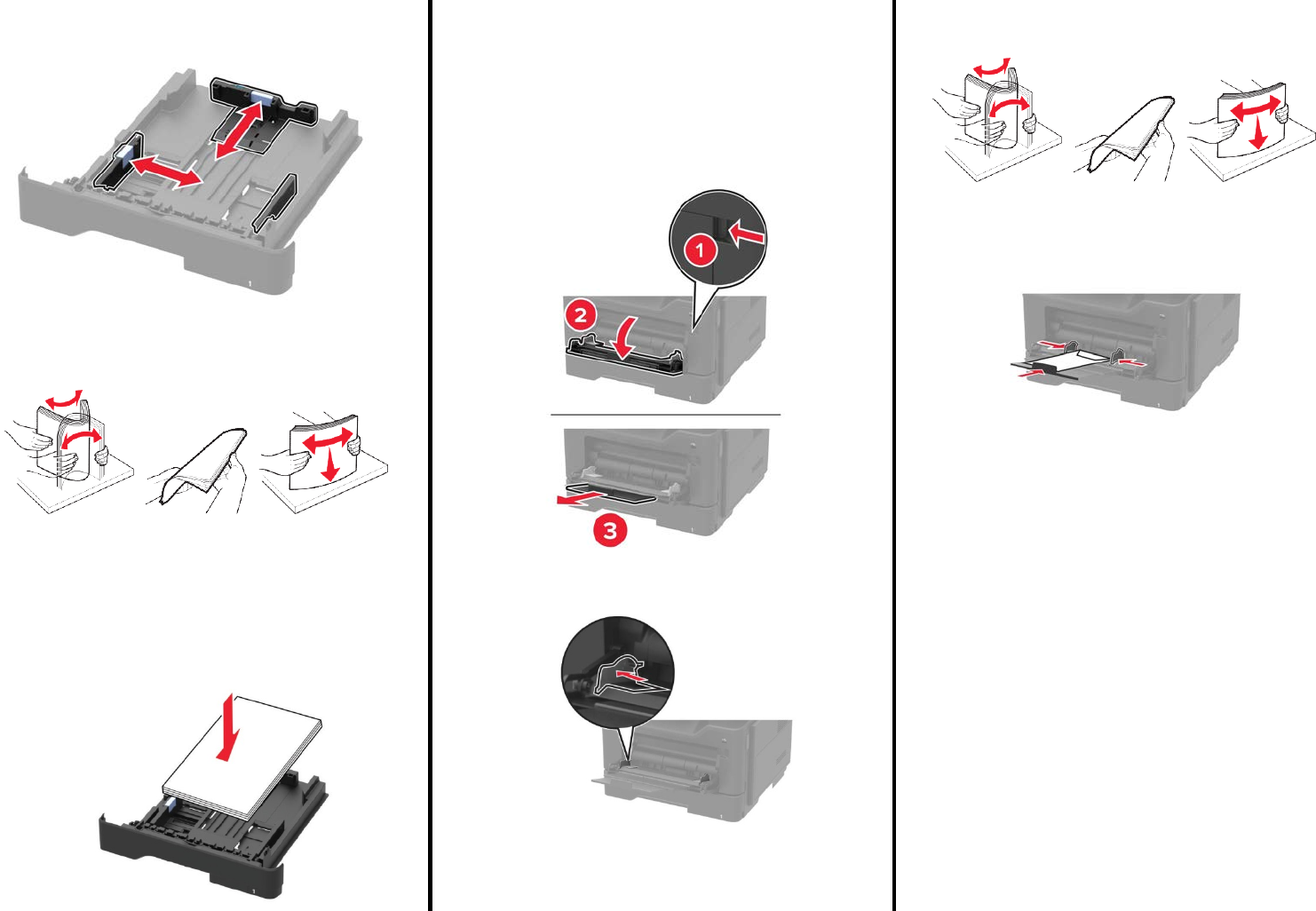
2
2
Stel de papiergeleiders in op het papierformaat dat u laadt.
3
Schud de papierranden, waaier het papier open en lijn het uit voordat
u het laadt.
4
Laad de papierstapel met de drukzijde omlaag.
Opmerkingen:
•
Om papierstoringen te voorkomen, moet u ervoor zorgen dat de
hoogte van de stapel lager is dan de indicator voor de maximale
papierhoeveelheid.
•
Schuif het papier niet in de lade. Laad papier zoals weergegeven
in de afbeelding.
5
Plaats de lade.
Stel, indien nodig, het papierformaat en de papiersoort in vanaf het
bedieningspaneel van de printer in overeenstemming met het geladen
papier.
De universeellader vullen
1
Open de universeellader.
2
Stel de papiergeleider in op het papierformaat dat u laadt.
3
Schud de papierranden, waaier het papier open en lijn het uit
voordat u het laadt.
4
Laad het papier.
Opmerking: Laad Europese enveloppen zo, dat de flap eerst in de
printer gaat.
Let op—Kans op beschadiging: Gebruik geen enveloppen met post-
zegels, klemmetjes, drukkers, vensters, gecoate binnenzijde of zelf-
klevende sluitingen.
5
Stel het papierformaat en de papiersoort in vanaf het bedienings-
paneel van de printer in overeenstemming met het geladen papier.
Het formaat en de soort van de
gespecialiseerde media instellen
De laden detecteren automatisch het formaat van het normaal papier.
Voor gespecialiseerde media, zoals etiketten, karton of enveloppen, doet
u het volgende:
1
Navigeer vanaf het startscherm naar:
Instellingen > Papier > Ladeconfiguratie > Papierformaat/-soort >
selecteer een papierbron
2
Stel het formaat en de soort van de gespecialiseerde media in.

3
Afdrukken vanaf een computer
Opmerking: voor etiketten, karton en enveloppen, stelt u het papier-
formaat en de papiersoort in de printer in voordat u het document
afdrukt.
1
Open het dialoogvenster Afdrukken vanaf het document dat u
probeert af te drukken.
2
Pas zo nodig de instellingen aan.
3
Druk het document af.
Opmerking: raadpleeg het Helpbestand van het printerstuurprogramma
voor details over de werking ervan.
Tonercartridge vervangen
1
Open de voorklep.
2
Verwijder de lege tonercartridge.
3
Pak de nieuwe tonercartridge uit en schud deze drie keer om de toner
opnieuw te verdelen.
4
Plaats de nieuwe tonercartridge.
Opmerking: Gebruik de pijlen binnenin de printer als geleiders.
5
Sluit de voorklep.
Opmerking: gooi de lege tonercartridge weg in overeenstemming met
de lokale voorschriften. Verbrand de cartridge niet.
LET OP—KANS OP LETSEL: Als u toner in uw ogen terechtkomt,
moet u ze onmiddellijk uitwassen met koel water en een arts
raadplegen.
Produktspezifikationen
| Marke: | Konica-Minolta |
| Kategorie: | Drucker |
| Modell: | Bizhub 4422 |
Brauchst du Hilfe?
Wenn Sie Hilfe mit Konica-Minolta Bizhub 4422 benötigen, stellen Sie unten eine Frage und andere Benutzer werden Ihnen antworten
Bedienungsanleitung Drucker Konica-Minolta

13 Oktober 2024

10 September 2024

28 August 2024

25 August 2024

25 August 2024

25 August 2024

25 August 2024

25 August 2024

25 August 2024

24 August 2024
Bedienungsanleitung Drucker
- Thomson
- Sharp
- Argox
- Festo
- HiTi
- Ibm
- Fujifilm
- Bematech
- Star Micronics
- KERN
- Microboards
- Pantum
- Colop
- MSI
- Toshiba TEC
Neueste Bedienungsanleitung für -Kategorien-

21 Juni 2025

21 Juni 2025

21 Juni 2025

21 Juni 2025

21 Juni 2025

20 Juni 2025

20 Juni 2025

20 Juni 2025

20 Juni 2025

20 Juni 2025